Ако искате да архивирате данните на вашия профил в LinkedIn или да изтриете за постоянно акаунта си в LinkedIn и да изтриете профила си от уебсайта, продължете да четете по-долу.
Изтриването на вашия LinkedIn акаунт означава следното:
- Ще загубите достъп до всички данни във вашия акаунт в LinkedIn незабавно.
- Вашият профил ще изчезне от уебсайта на LinkedIn в рамките на 24 часа.
- Информацията за вашия акаунт ще изчезне от сървърите на LinkedIn в рамките на 7 дни.
- LinkedIn ще деперсонализира вашите регистрационни файлове и друга информация за архивиране в рамките на 30 дни.
- Вашият профил постепенно ще изчезне от Bing, Google и други търсачки в рамките на около 72 часа или докато не обновят кеша си.
Разбира се, ако решите да активирате отново изтрития си акаунт, можете да го направите в рамките на 20 дни. Въпреки това, вие няма да можете да върнете членствата си в групи, одобрения, последователи, препоръки, игнорирани и чакащи покани.
Всичко, което сте споделили с други потребители на LinkedIn чрез мрежови актуализации, InMail, групи или споделяне на съдържание, продължава да остава видимо след като сте изтрили акаунта. Въпреки това груповото съдържание, свързано със затворения акаунт, ще показва неизвестен потребител като източник.
Ако имате лиценз за групов или премиум акаунт, или членство в LinkedIn, трябва да разрешите тези акаунти, преди да затворите безплатния си акаунт. LinkedIn поддържа 30 дни регистрационни файлове на уеб сървъра с цел сигурност, стабилност и отстраняване на грешки.
Този урок съдържа инструкции стъпка по стъпка как да архивирате и изтриете за постоянно вашия акаунт в LinkedIn.
Как да архивирате и изтриете вашия акаунт в LinkedIn.
Етап 1. Архивирайте данните на вашия акаунт в LinkedIn.
Преди да изтриете акаунта си, може да искате да изтеглите копие на вашите данни в LinkedIn, като изпратите заявка. Следвайте стъпките по-долу:
За да изтеглите данните за вашия акаунт в LinkedIn:
1. Използвайте любимия си браузър на компютър, за да влезете в акаунта си в LinkedIn. На всяка страница, щракнете върху снимката на вашия профил в горното меню, за да видите своя профил.
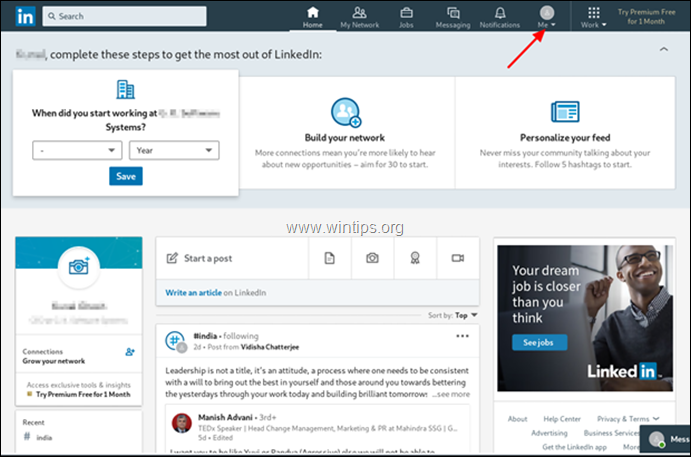
2. От опциите на профила щракнете върху Настройки и поверителност.
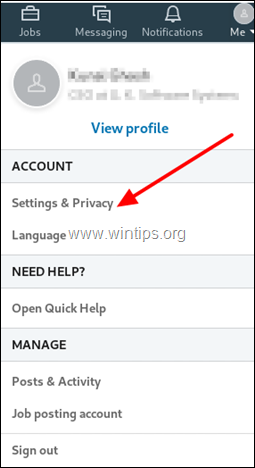
4. На страницата за поверителност щракнете вляво Как LinkedIn използва вашите данни, и…
1. Щракнете върху Изтеглете вашите данни и изберете типа данни, които искате да изтеглите, или оставете настройката по подразбиране, за да изтеглите всичките си данни.
2. Когато сте готови, щракнете Заявка за архив и въведете паролата за акаунта си в LinkedIn.
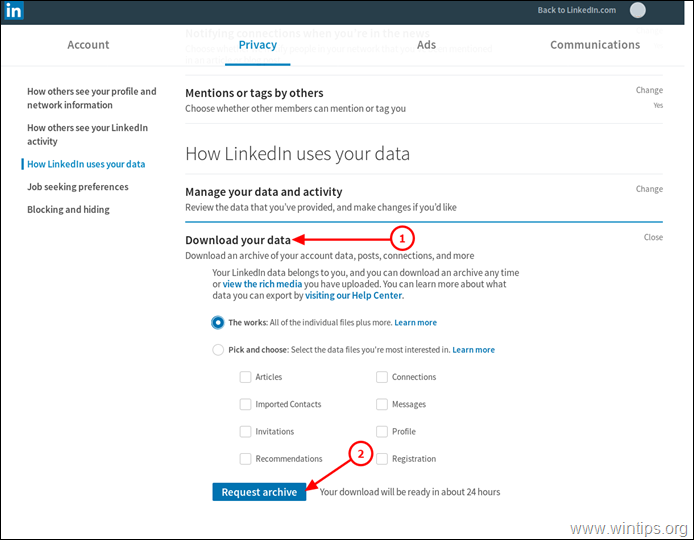
4. Сега изчакайте, докато поисканите данни са налични. Имайте предвид, че може да отнеме до 24 часа, докато LinkedIn направи данните ви достъпни.
5. Когато вашите данни са налични, посетете отново страницата „Настройки и поверителност“ и щракнете върху бутона „Заявка за архив“, за да изтеглите данните си в zip формат.
Стъпка 2. Затворете акаунта си в LinkedIn
За да изтриете за постоянно вашия акаунт в LinkedIn, следвайте стъпките по-долу:
1. Използвайте любимия си браузър на компютър, за да влезете в акаунта си в LinkedIn. На всяка страница, щракнете върху снимката на вашия профил в горното меню, за да видите своя профил.
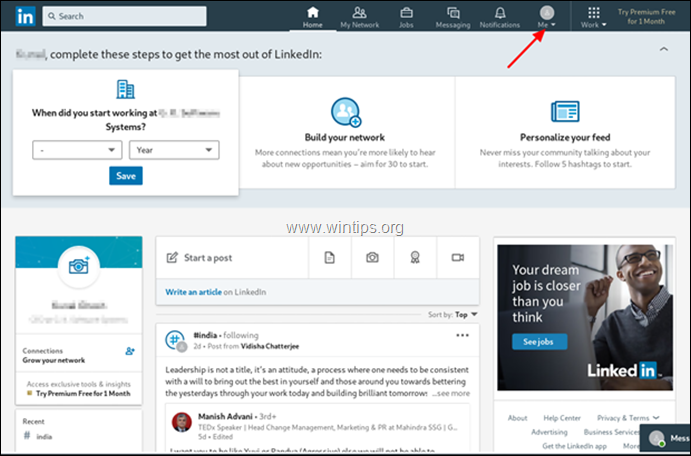
2. От опциите на профила щракнете върху Настройки и поверителност.
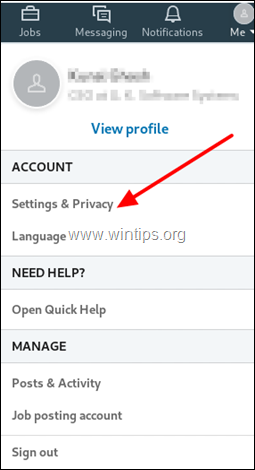
3. На страницата за поверителност изберете Сметка раздел.
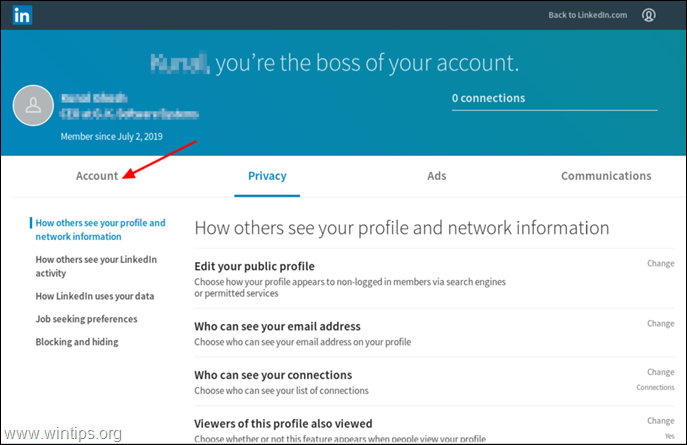
4. След това изберете отляво Управление на профила, и щракнете Закриване на вашия LinkedIn акаунт.
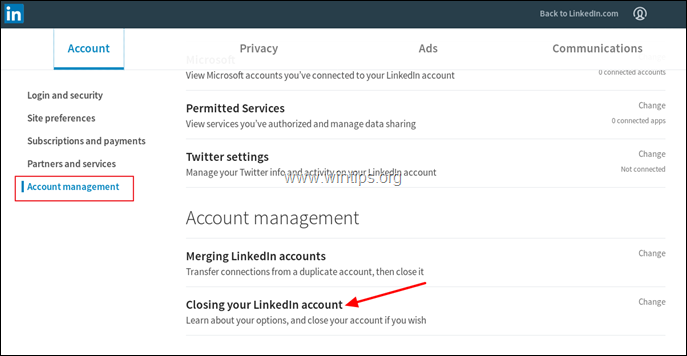
5. Изберете причина за затваряне на вашия акаунт в LinkedIn и след това щракнете Следващия.
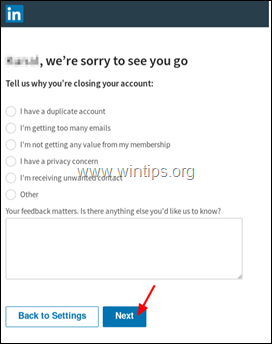
6. Накрая напишете своя парола и щракнете Затвори акаунт.
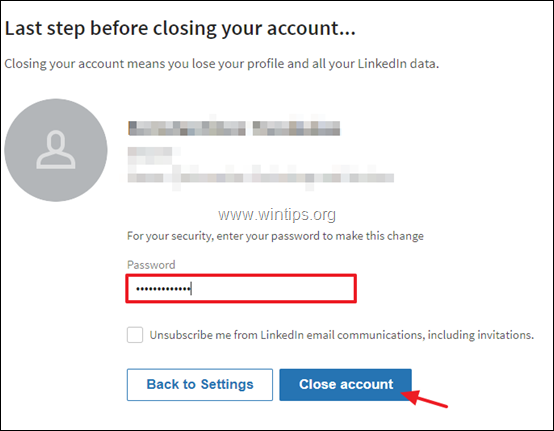
7. LinkedIn ще потвърди закриването на вашия акаунт.
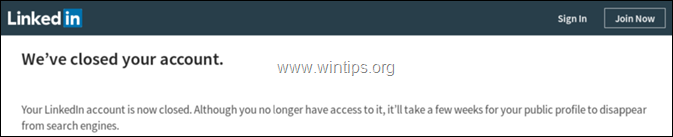
8. LinkedIn също ще последва имейл за потвърждение. Ако искате да активирате отново акаунта си, можете да го направите в рамките на 48 часа, като използвате връзката в имейла, или в рамките на 20 дни, като влезете отново.
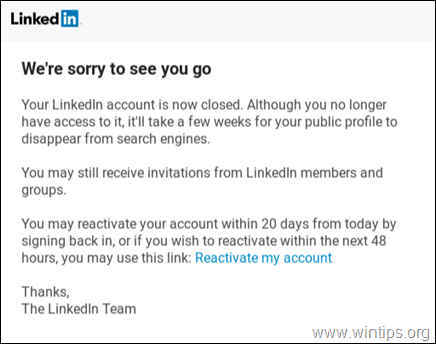
Това е! Уведомете ме дали това ръководство ви е помогнало, като оставите коментар за вашия опит. Моля, харесайте и споделете това ръководство, за да помогнете на другите.